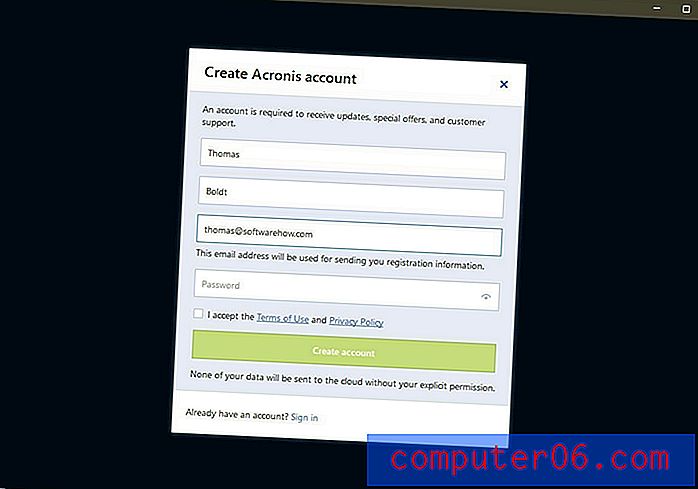Por que minha planilha está invertida no Excel 2010?
Você abriu um arquivo no Excel 2010 e os números das linhas estavam no lado direito da planilha e as letras das colunas estavam na ordem inversa? Isso acontece porque uma configuração no menu de opções do Excel chamada "Mostrar planilha da direita para a esquerda" foi ativada. Pode ser uma mudança frustrante quando você se sente à vontade para trabalhar com o Excel de uma certa maneira, mas, felizmente, é algo que você pode corrigir.
Nosso guia abaixo mostra como encontrar a opção que permite ajustar essa configuração para que você possa retornar o layout do Excel para a versão com a qual você provavelmente está mais confortável.
Como inverter o layout da sua planilha no Excel 2010
As etapas no artigo abaixo pressupõem que você tenha atualmente uma planilha no Excel 2010, onde a célula A1 está no canto superior direito da planilha e os números de linha estão no lado direito e não no esquerdo.
- Abra sua planilha no Excel 2010.
- Clique na guia Arquivo no canto superior esquerdo da janela.
- Clique em Opções na coluna no lado esquerdo da janela.
- Clique em Avançado na coluna no lado esquerdo da janela Opções do Excel .
- Role para baixo até chegar à seção Opções de exibição desta planilha e desmarque a caixa à esquerda de Mostrar folha da direita para a esquerda . Se todas as planilhas da sua pasta de trabalho estiverem ao contrário, também será necessário clicar no menu suspenso à direita de Opções de exibição para esta planilha e alterar essa configuração também para as outras planilhas listadas. Clique no botão OK na parte inferior da janela quando terminar.


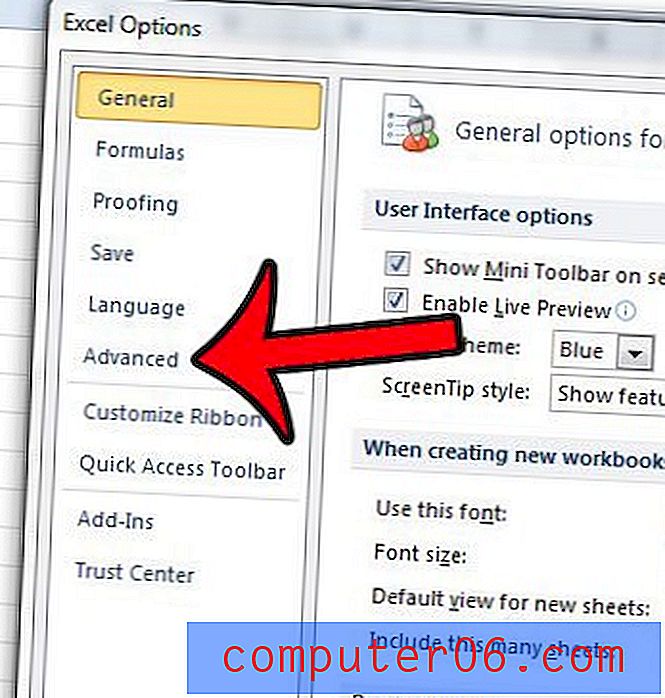
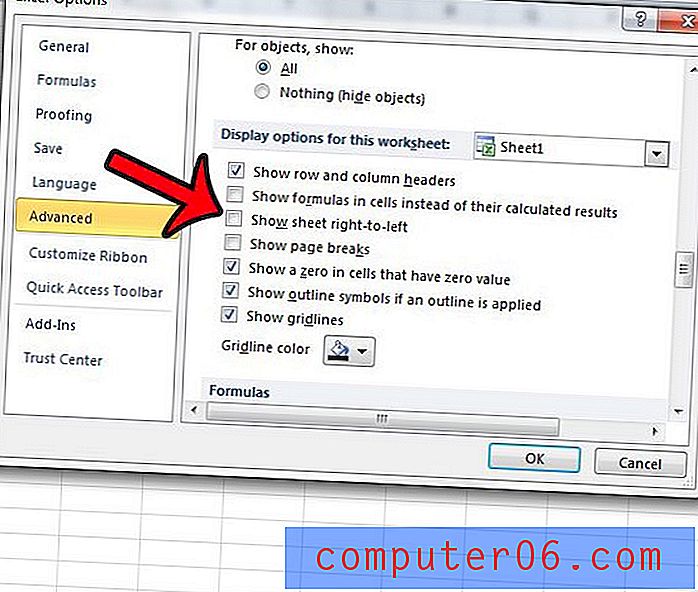
As duas guias da planilha estão ocultas na sua pasta de trabalho ou você deseja ocultá-las porque elas estão ocupando espaço? Clique aqui e saiba como ocultar ou reexibir as guias da planilha no Excel 2010.